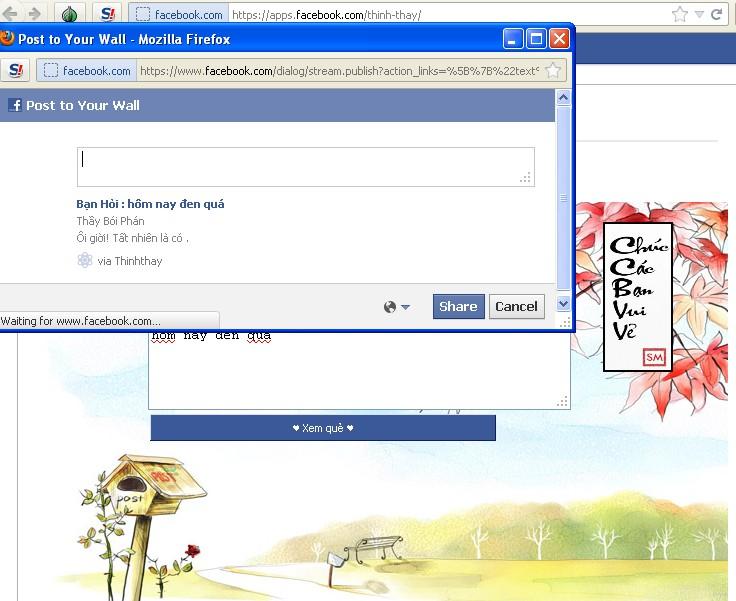Giỏ hàng hiện tại chưa có sản phẩm nào!
Danh mục: PHP

Tạo app Facebook sử dụng PHP trên host Heroku toàn tập
Việc tạo và chạy 1 ứng dụng facebook trước kia lằng nhằng và có 2 cách là Dùng FBML (ngôn ngữ do facebook sáng chế ) và iframe. Bây h facebook đã không hỗ trợ cho FBML, nghe nói cũ rồi ,1 vài ứng dụng facebook viết bằng FBML vì thế cũng chết theo ,1…